Як безперебійно ділитися файлами між Windows та Android
Якщо вам потрібно отримати доступ до файлу на вашому ПК і поставтеце на пристрої Android, ви можете це зробити, підключивши USB-кабель. Прикладом цього може бути додавання ваших відео в Kindle Fire. Але якщо ви хочете простіше, за допомогою останньої версії ES File Explorer (безкоштовно) ви можете це зробити через вашу мережу WiFi.
Діліться файлами з Android на Windows через WiFi
Завантажте та встановіть ES File Explorer на свійсмартфон або планшет. Якщо ви вже встановили його, обов’язково оновіть версію 3 або вище. У цьому прикладі я використовую Nexus 7, але це має бути подібний досвід для всіх версій.
Відкрийте Провідник файлів ES та натисніть Мережа> LAN.

Далі ви повинні почати бачити комп'ютери, якіпрацює і працює у вашій домашній мережі. Якщо ні, натисніть кнопку Пошук у меню внизу. Він знову сканує вашу мережу та оновить екран. Якщо ви не впевнені, яку машину ви хочете, ознайомтеся з нашим посібником про те, як знайти локальну IP-адресу комп’ютера.
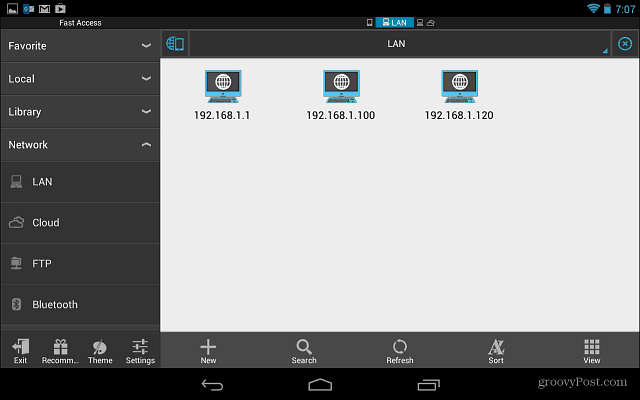
Просто торкніться потрібної системи та ввійдіть у систему за допомогою свого імені користувача та пароля Windows. Ви також можете запам'ятати свої облікові дані, що полегшить реєстрацію в наступний раз.
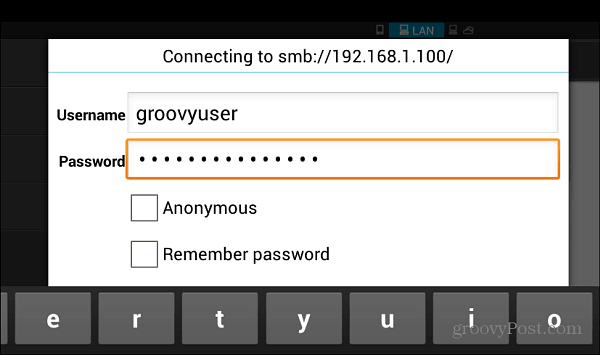
Ось так! Тепер ви можете розпочати обмін файлами на своєму ПК або навпаки.

Натискання кнопки Додатково відкриває вражаючий перелік функцій, які можна використовувати для навігації та отримання саме того, що вам потрібно. Цей метод є ТАК набагато простіше, ніж підключати свій пристрій до комп'ютера щоразу, коли потрібно перенести файл.

Ви також можете передавати файли між ПК та Android за допомогою програми, наприклад AirDroid. Але я рекомендую використовувати ES File Explorer V3, оскільки він є потужним і має стільки речей, які можна з ним зробити.










Залишити коментар